
Სარჩევი:
- მარაგები
- ნაბიჯი 1: SD ბარათის ფორმატირება და დამწვრობა Raspbian Lite გამოსახულებით
- ნაბიჯი 2: დაუკავშირდით Wifi-Headless- ს
- ნაბიჯი 3: SSH ჟოლოს პიში
- ნაბიჯი 4: შეიყვანეთ შემდეგი ბრძანებები
- ნაბიჯი 5: დააინსტალირეთ დრაივერების ჩვენება
- ნაბიჯი 6: ჩამოტვირთეთ კოდი
- ნაბიჯი 7: დააინსტალირეთ OS გაშვებისას კოდის გასაშვებად
- ნაბიჯი 8: ეკრანის რეზოლუციის კონფიგურაცია
- ნაბიჯი 9: დროის კონფიგურაცია
- ნაბიჯი 10: შეაერთეთ ეკრანი და ჩართეთ იგი მიკრო USB კაბელის გამოყენებით
- ავტორი John Day [email protected].
- Public 2024-01-30 10:16.
- ბოლოს შეცვლილი 2025-06-01 06:09.



Linux Power USB მაგიდის საათი არის Raspbian Lite Linux მაგიდის საათი. ის შექმნილია განსაკუთრებით ჩემნაირი ღამის ბუებისთვის, რომელთაც სურთ იხილონ სწრაფი დრო, მაგრამ ეს ძალიან კაშკაშა LCD ეკრანია მობილურ ტელეფონზე დროის შესამოწმებლად. ჩემი გარეგნობა მაგარია
მარაგები
ჟოლო Pi Zero W
Waveshare 3.5 ინჩიანი ჩვენება
მიკრო USB კაბელი
SD ბარათი
ნაბიჯი 1: SD ბარათის ფორმატირება და დამწვრობა Raspbian Lite გამოსახულებით
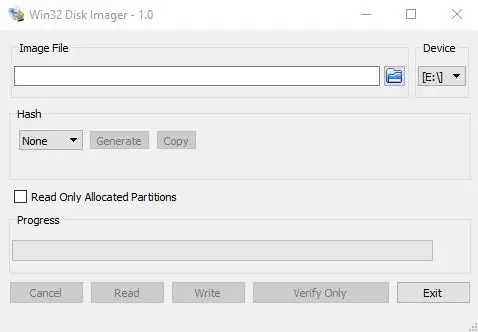
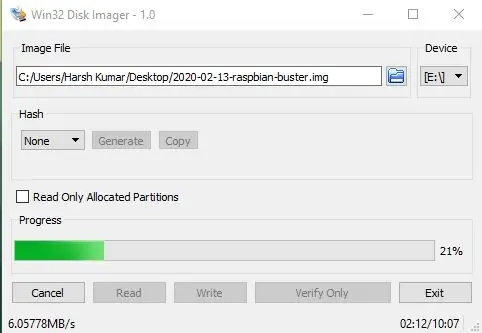
ფორმატირება SD ბარათი, რათა ჩვენ დავაინსტალიროთ ახალი Raspbian მასში
თქვენ შეგიძლიათ გადმოწეროთ Raspbian Lite სურათი აქედან -https://www.raspberrypi.org/downloads/raspbian/
თქვენ ასევე შეგიძლიათ გამოიყენოთ Raspberry Pi Imager-
ან გამოიყენეთ წინასწარ კონფიგურირებული საათი OS-https://drive.google.com/file/d/1Hni6upFwmDCsuu1zF0F9jQucdxk_WYeU/view? Usp = გაზიარება
თუ იყენებთ წინასწარ კონფიგურირებულ საათს, მაშინ პირდაპირ დააკავშირეთ ყველა კომპონენტი და საათი იმუშავებს
ნაბიჯი 2: დაუკავშირდით Wifi-Headless- ს

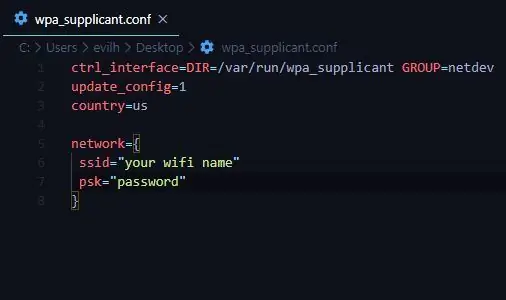
1. ჩამოტვირთეთ კონფიგურაციის ფაილები ქვემოთ მოცემული ბმულიდან
ბმული-
2. შეცვალეთ იგი notepad ++ ან vscode გამოყენებით და დაამატეთ თქვენი wifi პაროლი და სახელი
3. ენერგია ჟოლოზე pi მიკრო USB კაბელის გამოყენებით
4. ჟოლო პი დაუკავშირდება wifi- ს
ნაბიჯი 3: SSH ჟოლოს პიში

1. გახსენით თქვენი ბრძანების სტრიქონი Windows- ში ან ტერმინალი Linux- ში
2. ტიპი "ssh pi@Your_pi_ip"
ნაბიჯი 4: შეიყვანეთ შემდეგი ბრძანებები

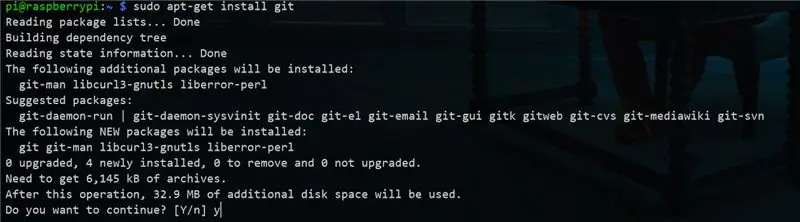
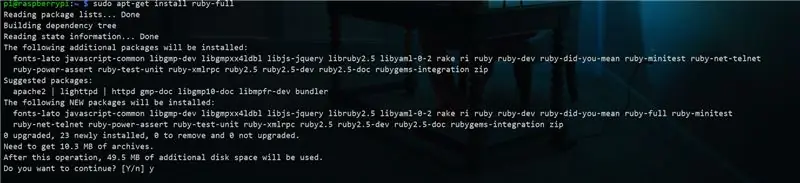
sudo apt-get განახლება
sudo apt-get დააინსტალირეთ git
sudo apt-get დააინსტალირეთ რუბი სრული
ნაბიჯი 5: დააინსტალირეთ დრაივერების ჩვენება
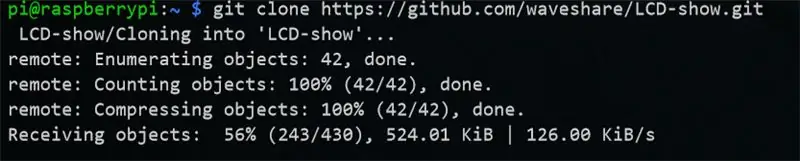
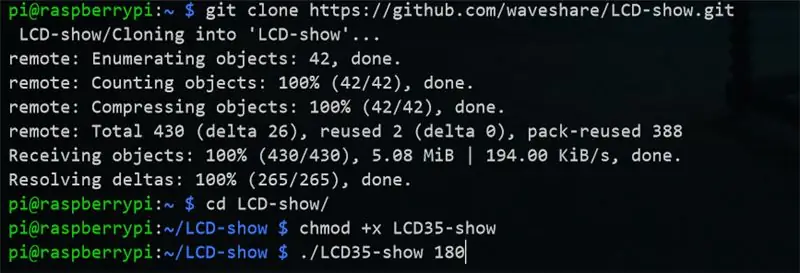
შეიყვანეთ შემდეგი ბრძანებები-
git კლონი
cd LCD შოუ
chmod +x LCD35-შოუ
./LCD35- აჩვენე 180
ყველაფრის დასრულების შემდეგ ssh გათიშული იქნება და ჟოლოს პი გადატვირთულია
ნაბიჯი 6: ჩამოტვირთეთ კოდი
შეიყვანეთ შემდეგი ბრძანებები
git კლონი
ruby ~/term-clock/term-clock.rb-download-conf
ruby ~/term-clock/term-clock.rb-ჩამოტვირთეთ სიმბოლოები
ნაბიჯი 7: დააინსტალირეთ OS გაშვებისას კოდის გასაშვებად
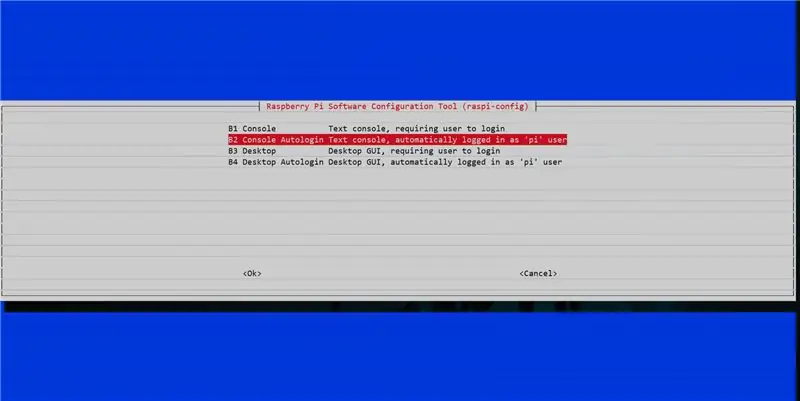
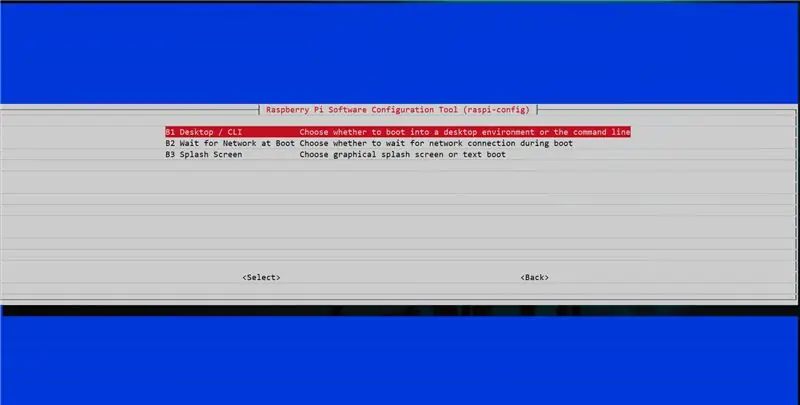
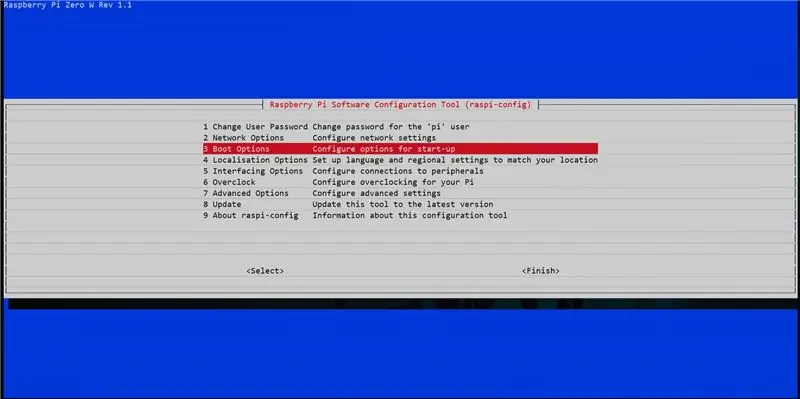
ჟოლოს პიში შეიყვანეთ შემდეგი ბრძანებები
1. სუდო რასპი-კონფიგურაცია
შემდეგ დააყენეთ ჩატვირთვა ავტოგოლით კონსოლზე
2. სუდო ნანო /სხვა /პროფილი
შემდეგ დაამატეთ ხაზი-"sudo ruby ~/term-clock/term-clock.rb" და შეინახეთ
ნაბიჯი 8: ეკრანის რეზოლუციის კონფიგურაცია
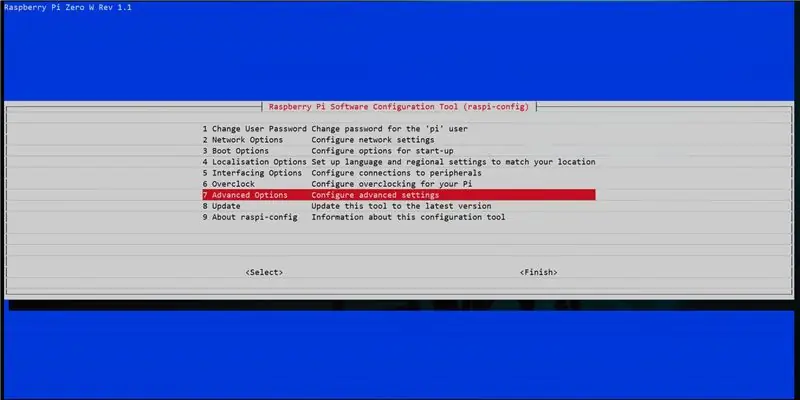
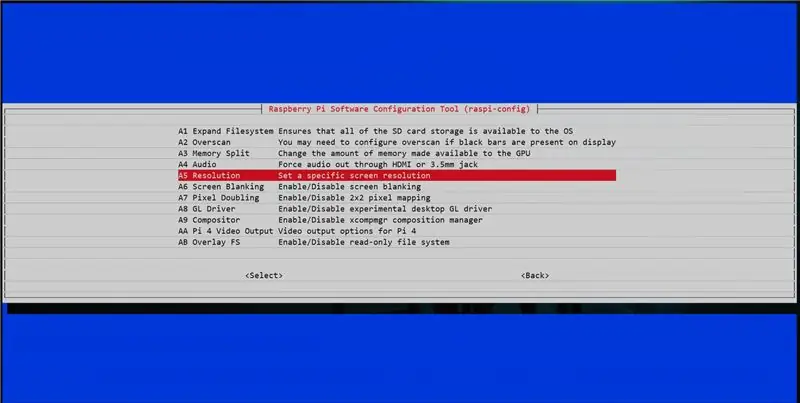
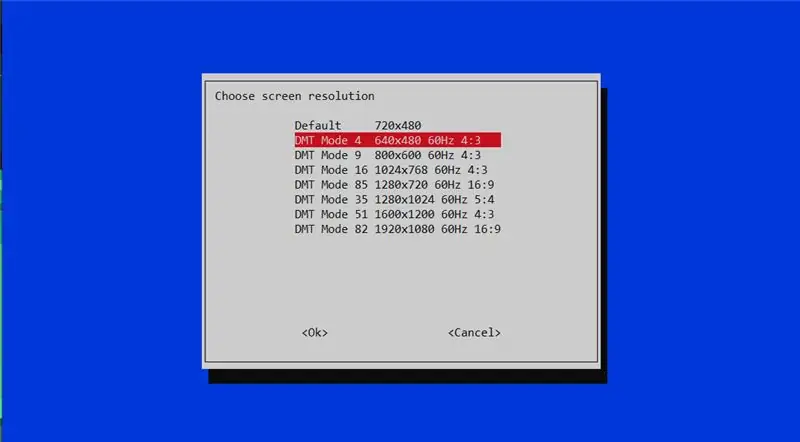
sudo raspi-config
შემდეგ დააყენეთ გარჩევადობა 800x600 და შეინახეთ
ნაბიჯი 9: დროის კონფიგურაცია
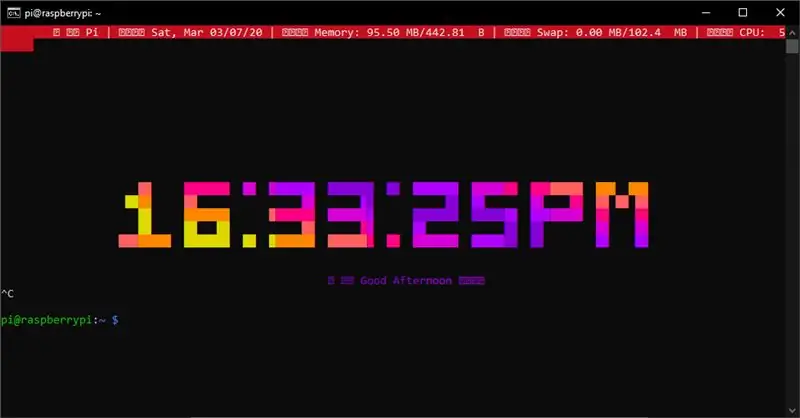
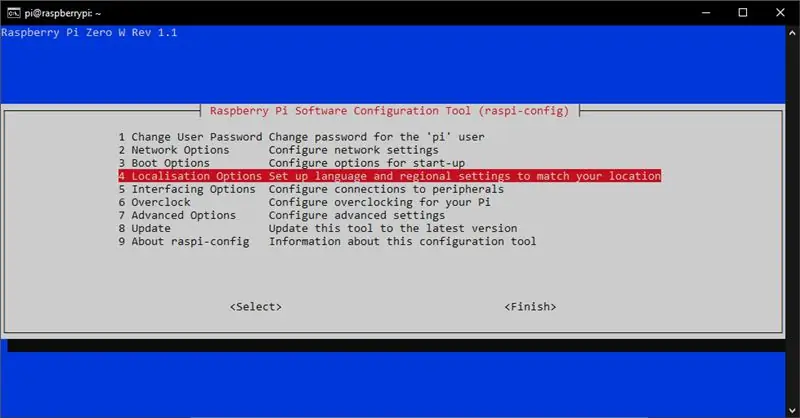
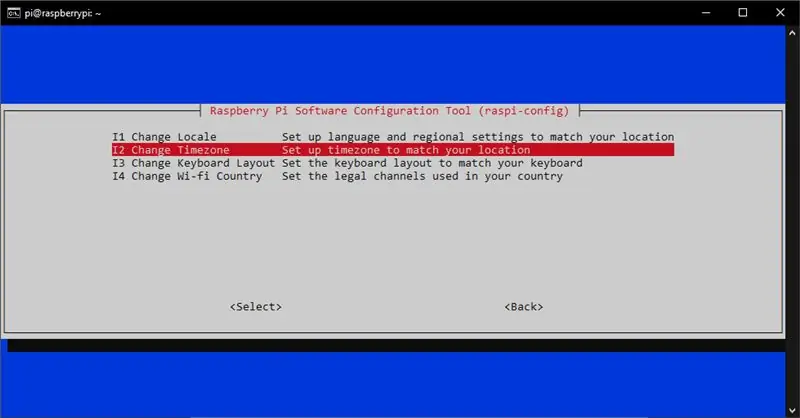
ამ საათის ნაგულისხმევი დროა 0-GMT
თქვენ შეგიძლიათ შეცვალოთ იგი თქვენი ადგილმდებარეობის მიხედვით
Ssh- ის შემდეგ დააჭირეთ ტერმინალს და დააჭირეთ Ctrl+C
ამის შემდეგ ჩაწერეთ "raspi-config" და მიჰყევით სურათებს დროის დასადგენად
მას შემდეგ რაც დააყენებთ დროის დასრულებას და შეინახავთ პარამეტრებს
ნაბიჯი 10: შეაერთეთ ეკრანი და ჩართეთ იგი მიკრო USB კაბელის გამოყენებით



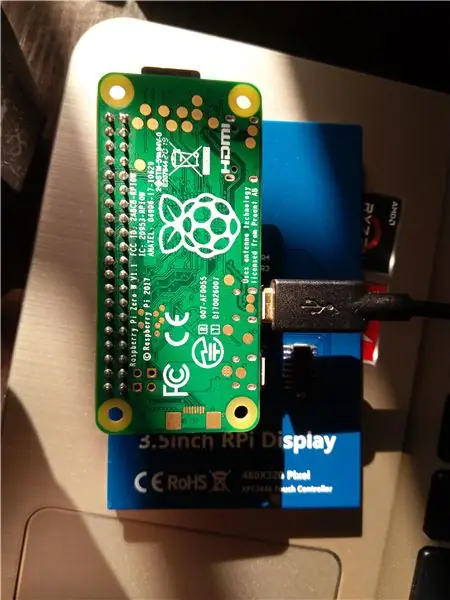
დაუკავშირეთ ეკრანი ჟოლოს პი ნულს და ჩართეთ იგი მიკრო USB კაბელის გამოყენებით თქვენი კომპიუტერის ან ლეპტოპის გამოყენებით
გირჩევთ:
Arduino ბრაუზერის დაფუძნებული დისტანციური მართვა (linux): 9 ნაბიჯი (სურათებით)

Arduino ბრაუზერზე დაფუძნებული დისტანციური მართვა (linux): ჩვენ გვყავს ბავშვები. მე მიყვარს ისინი, მაგრამ ისინი მუდმივად მალავენ დისტანციური მართვის სატელიტს და ტელევიზიას, როდესაც ისინი ბავშვთა არხებს აყენებენ. მას შემდეგ რაც ეს ხდება რამდენიმე წლის განმავლობაში ყოველდღიურად, და მას შემდეგ რაც ჩემმა საყვარელმა მეუღლემ მომცა საშუალება მქონოდა
ეკრანის / ეკრანის გარეშე გაშვება Raspberry Pi ან სხვა Linux / unix დაფუძნებული კომპიუტერები: 6 ნაბიჯი

ეკრანის / ეკრანის გარეშე გაშვება Raspberry Pi– ზე ან Linux– ზე დაფუძნებულ სხვა კომპიუტერებზე: როდესაც ადამიანების უმეტესობა ყიდულობს Raspberry PI– ს, მათ ჰგონიათ, რომ მათ სჭირდებათ კომპიუტერის ეკრანი. ნუ დახარჯავთ ფულს არასაჭირო კომპიუტერის მონიტორებსა და კლავიშებზე. ნუ დაკარგავთ დროს კომპიუტერებს შორის კლავიატურების და მონიტორების გადაადგილებას. არ დაუკავშიროთ ტელევიზორი, როდესაც ის არ არის
SAMD21 დაფუძნებული დაფების USB პორტის დამზადება აპარატურის სერიულ პორტში!: 3 ნაბიჯი

SAMD21 დაფაზე დაფუძნებული USB პორტის დამზადება აპარატურის სერიულ პორტში! ეს ძალზე სასარგებლოა ჩვენი საყვარელი დაფებიდან მონაცემების გამართვის, გაგზავნისა და მიღებისათვის. მე ვმუშაობდი uChip– ზე, როდესაც ვცდილობდი მონაცემთა გადაცემას
ამინდზე დაფუძნებული მუსიკის გენერატორი (ESP8266 დაფუძნებული მიდი გენერატორი): 4 ნაბიჯი (სურათებით)

ამინდზე დაფუძნებული მუსიკის გენერატორი (ESP8266 დაფუძნებული მიდი გენერატორი): გამარჯობა, დღეს მე აგიხსნით, თუ როგორ უნდა შექმნათ თქვენი საკუთარი პატარა ამინდი მუსიკის გენერატორი. იგი ეფუძნება ESP8266- ს, რომელიც არდუინოს მსგავსია და ის პასუხობს ტემპერატურას, წვიმას და სინათლის ინტენსივობა. ნუ ელოდებით, რომ ის მთელ სიმღერებს ან აკორდს გამოიმუშავებს
ჩაწერეთ Linux Linux Distro მარტივი გზა!: 3 ნაბიჯი

ჩაწერე ცოცხალი Linux Distro არის მარტივი გზა!: შენიშვნა: ეს არის ჩემი პირველი სასწავლო ინსტრუქცია, გთხოვთ გაშიშვლდეთ ჩემთან, თუ რაიმე შეცდომა მოხდება, წინასწარ ბოდიშს გიხდით. Unetbootin (Universal Netboot Installer) არის პროგრამული უზრუნველყოფის ნაჭერი ცოცხალი Linux USB დისკების შესაქმნელად. მას გააჩნია წინასწარ შერჩეული დისტრიბუცია
